
Видалення бізнес-сторінки на Facebook - процес хоч і легкий, але досить заплутаний. За умови дотримання інструкції він не займе багато часу і може бути виконаний з будь-якого комп'ютера або смартфона на iOS і Android. Далі розглянемо цю процедуру і то, як тимчасово приховати сторінку з видимості користувачів і зберегти всю інформацію перед деактивацією.
З недавнього часу Facebook став вводити добровільний перехід на нову версію сайту. Інтерфейс тепер виглядає більш мобільним і адаптованим, проте менш інтуїтивно зрозумілим і звичним. З огляду на, що найближчим часом оновлення може торкнутися всіх, розглянемо процес видалення сторінки в новій версії соціальної мережі.
Створення резервної копії перед видаленням
Резервне копіювання бізнес-сторінки слід здійснювати час від часу незалежно від планів. Це дозволить зберегти всю інформацію зі сторінки в разі втрати доступу, видалення та інших ситуацій. Створення бекапа поки не доступно через мобільні додаток, тому розглянемо інструкцію для комп'ютерів.
- Відкрийте соціальну мережу і натисніть на значок сторінки.
- Виберіть потрібний бізнес-аккаунт для створення резервної копії.
- У лівому нижньому кутку клікніть на «Налаштування сторінки».
- В відкрилися загальних параметрах перейдіть до пункту «Викачати».
- При натисканні з'явиться активна кнопка «Викачати».
- Надається вибір категорій, які необхідно зберегти в копії: публікації, фото і відео, заходи, інформація про профіль, інша активність, настройки. Ми рекомендуємо зазначити галочками всі пункти, але можна і прибрати деякі, якщо ви впевнені в їх непотрібності.
- Далі виберіть параметри резервної копії: дані за який період необхідно зберегти, форму і якість медіафайлів.
- натисніть «Створити файл».
- З'явиться інформація про початок створення копії сторінки. Залежно від кількості файлів і вибраних параметрів, процес може зайняти від 1-2 хвилин до години. Як тільки бекап буде створений, з'явиться відповідне повідомлення.
- Готовий файл зберігається в розділі «Доступні копії». клікніть "Завантажити".
- З'явиться повідомлення про необхідність ввести пароль від аккаунта, зробіть це.
- Виберіть директорію для збереження резервної копії.
- Файл буде завантажений на комп'ютер протягом декількох хвилин.

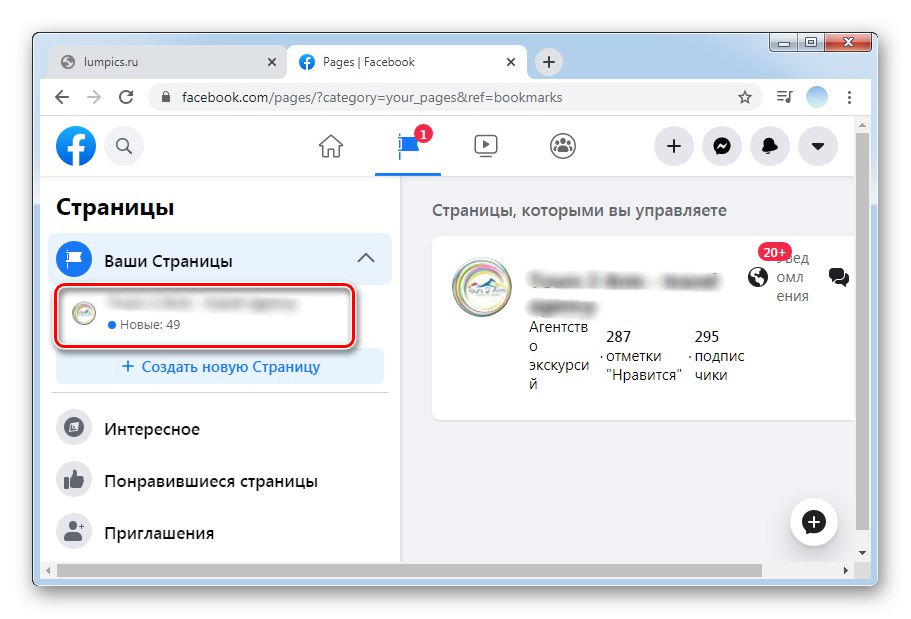
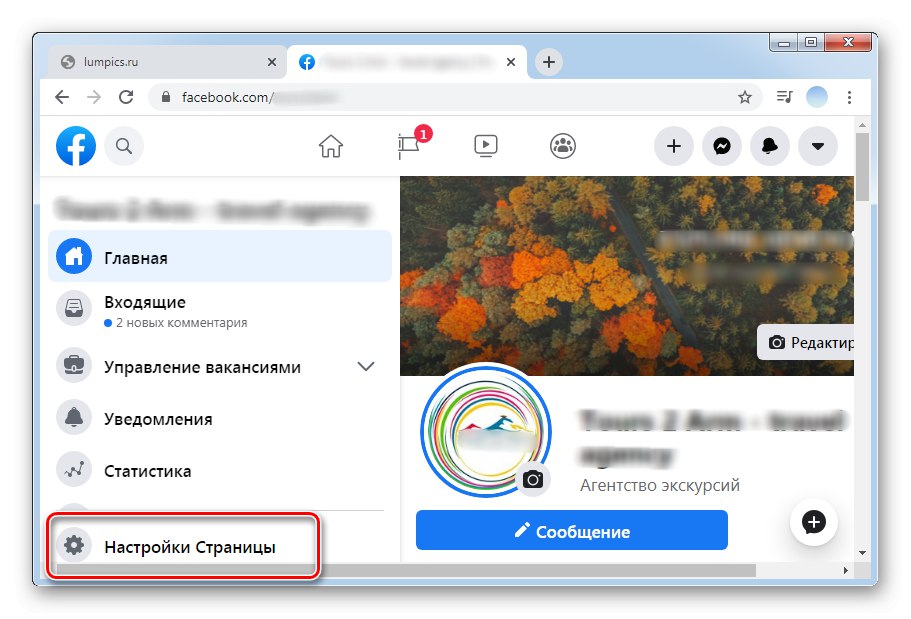
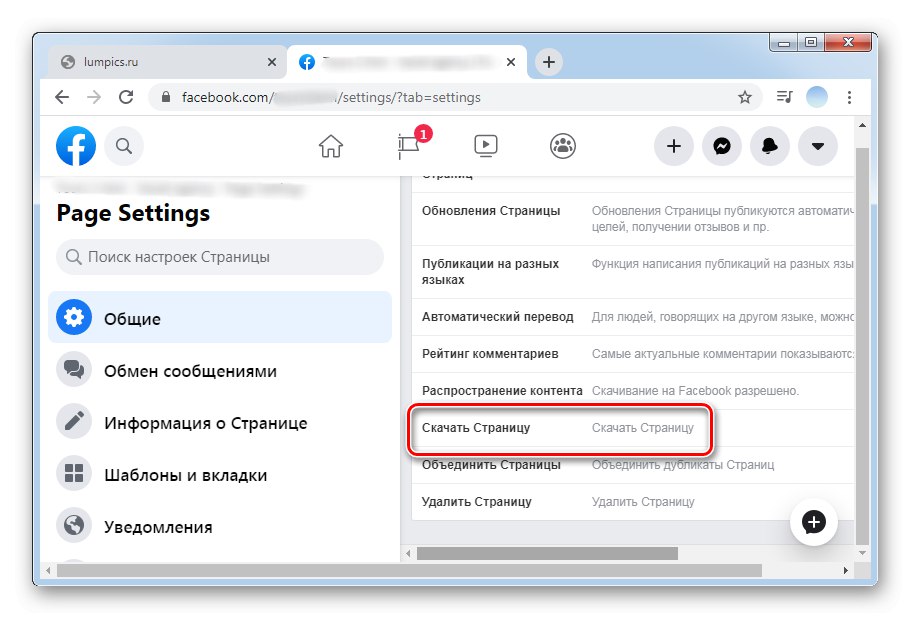

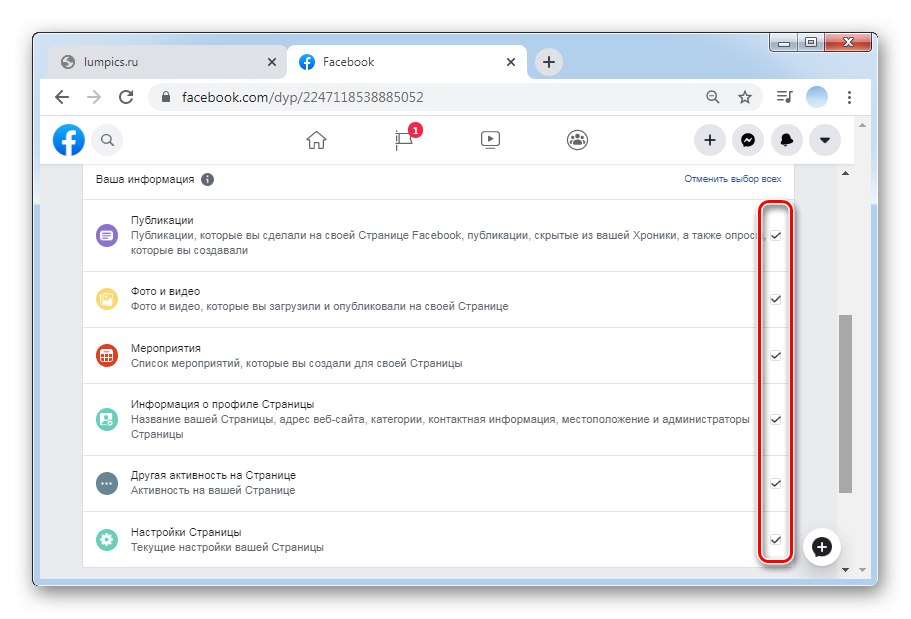
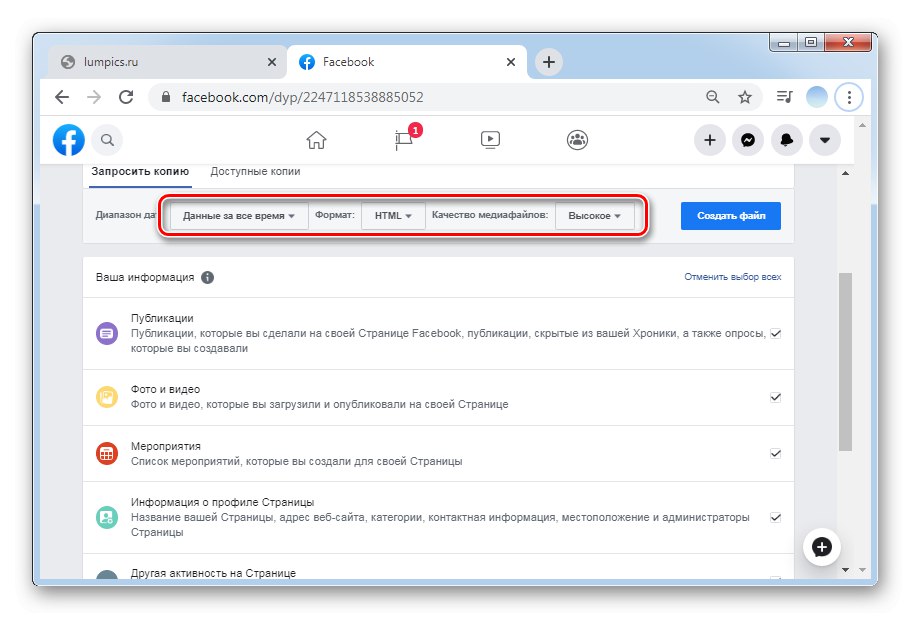
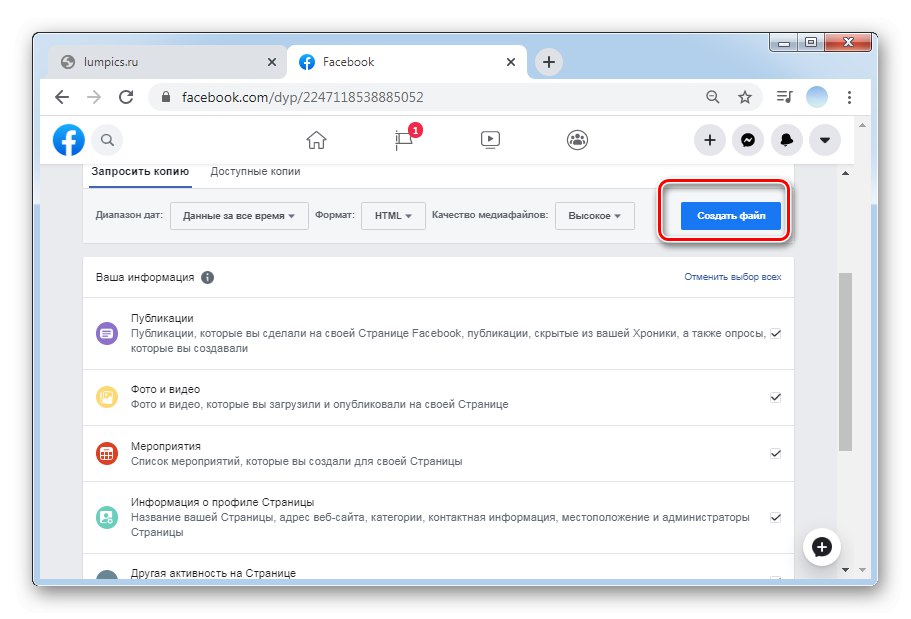
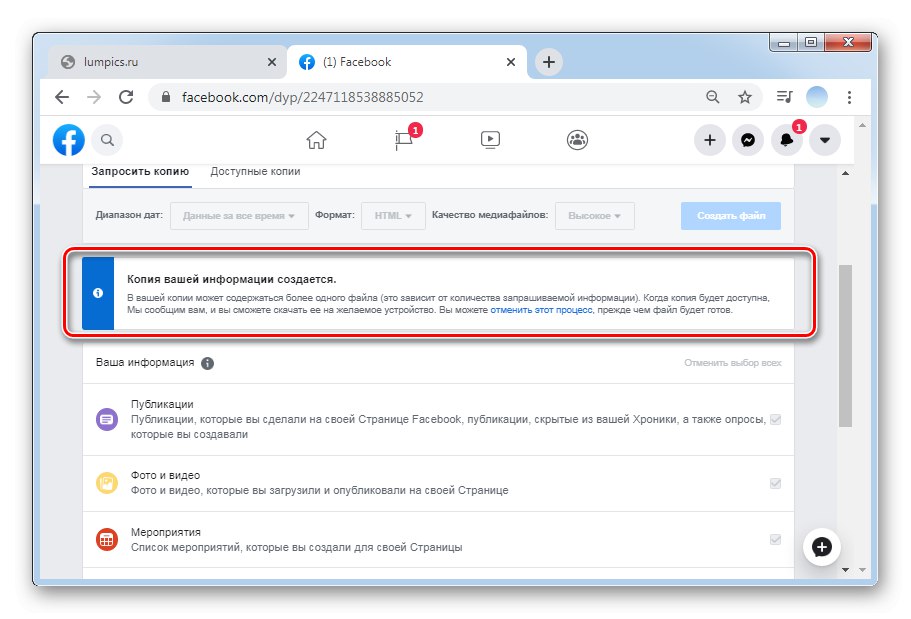
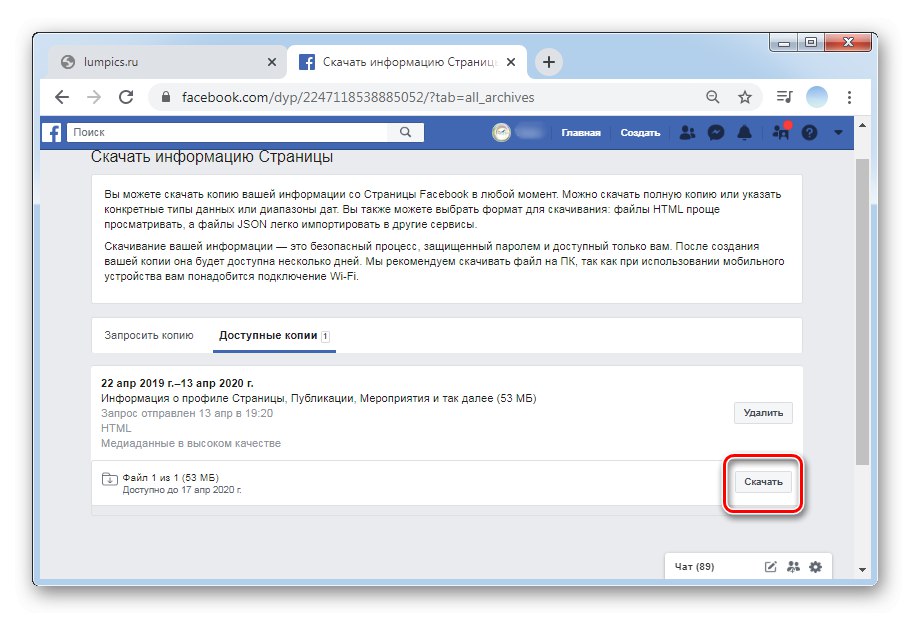
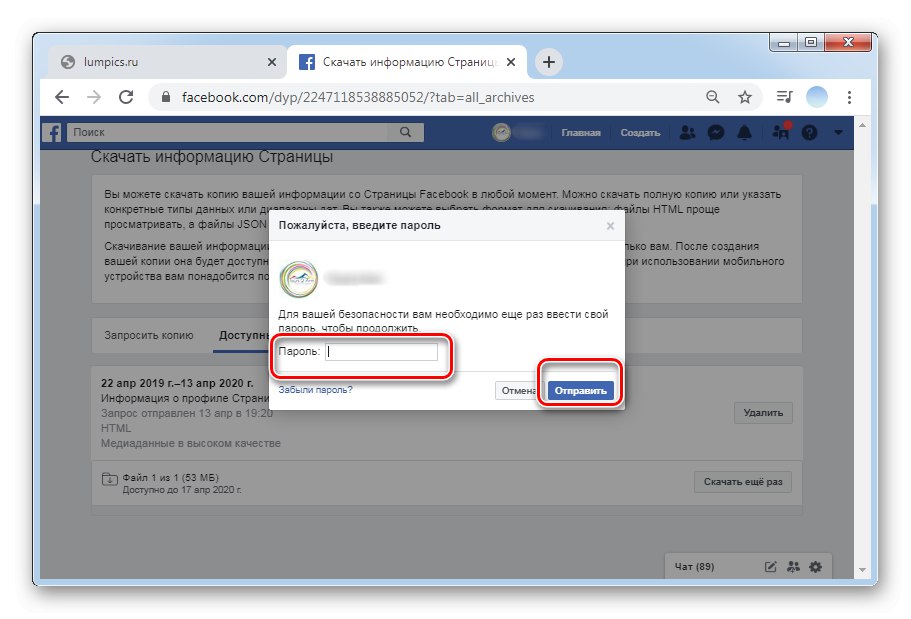

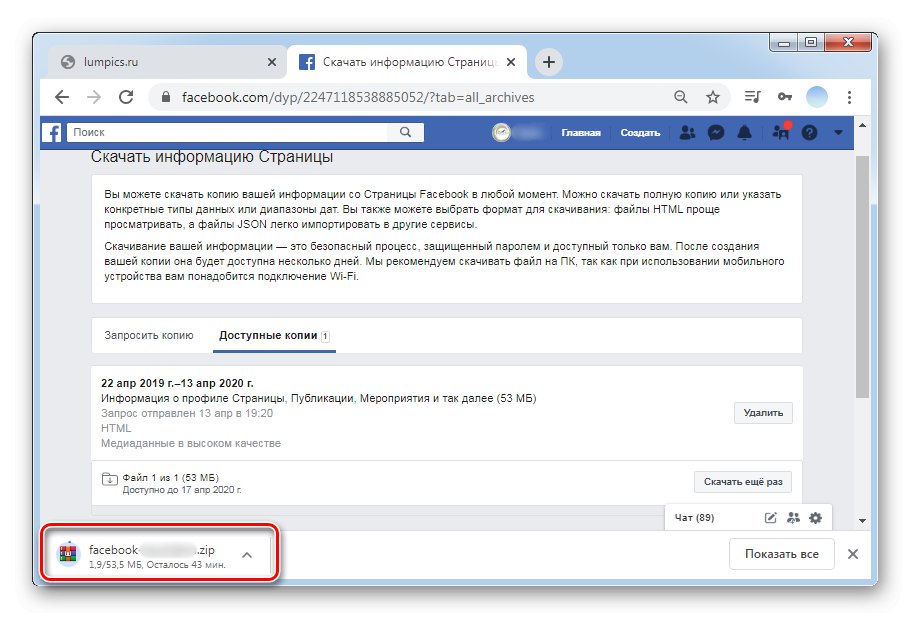
Варіант 1: ПК-версія
При видаленні бізнес-сторінки на Facebook повністю стираються всі пости, контакти, заявки і історія рекламних кампаній. На відміну від звичайної деактивації особистого облікового запису через 14 днів після відправки заявки на видалення, всі дані губляться безповоротно.
- Відкрийте головну сторінку на Facebook і знайдіть значок прапорця, зазначеного на скріншоті.
- У новому вікні з лівого боку списком будуть представлені бізнес-сторінки з доступом для адміністрування. Слід вибрати ту, яку необхідно видалити.
- Автоматично відбувається перехід до бізнес-аккаунту. У лівій нижній частині натисніть на «Налаштування Сторінки».
- В першу чергу відкриваються загальні установки аккаунта. Залишається тільки знайти і натиснути на кнопку «Видалити Сторінку».
- Далі необхідно кілька разів підтвердити дію. На першому етапі з'явиться попередження про те, що власник може протягом 14 днів скасувати своє рішення. натисніть «Видалити Сторінку» повторно.
- Друге попередження знову повідомляє про можливість скасування дії протягом двох тижнів, а також пропонує приховати сторінку від користувачів, залишивши її доступною тільки адміністраторам. Для відправлення запиту на видалення необхідно ще раз натиснути на зазначену кнопку.
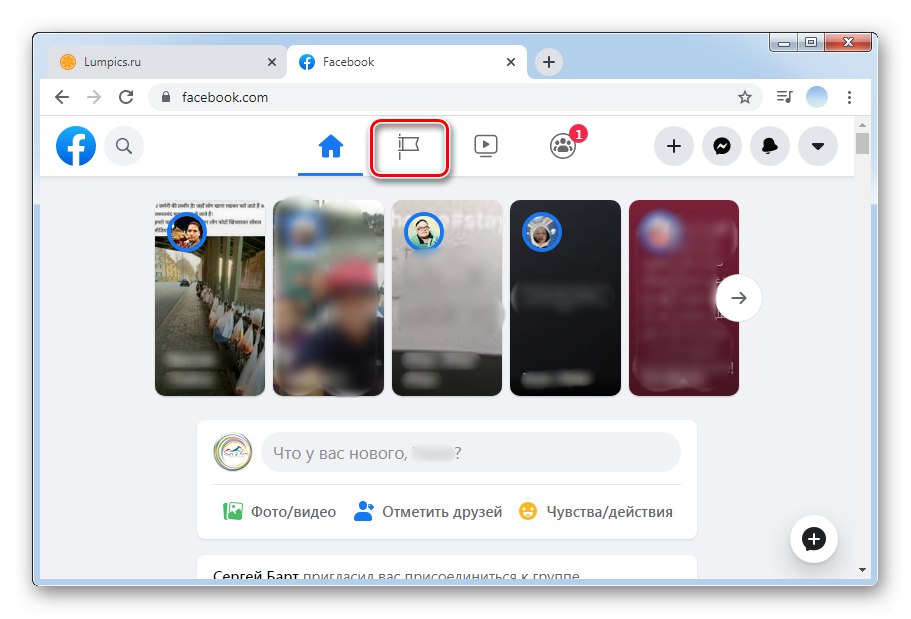
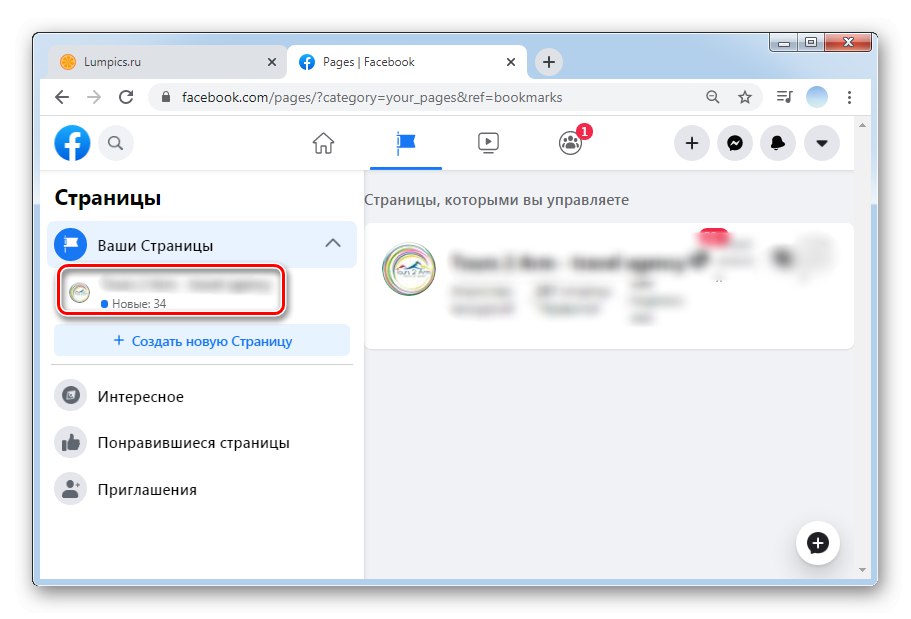
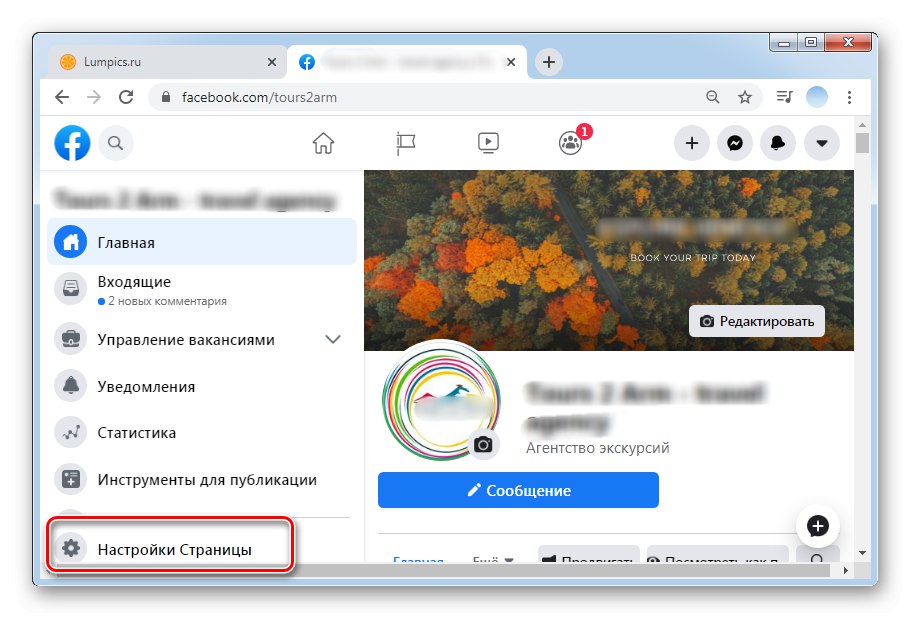

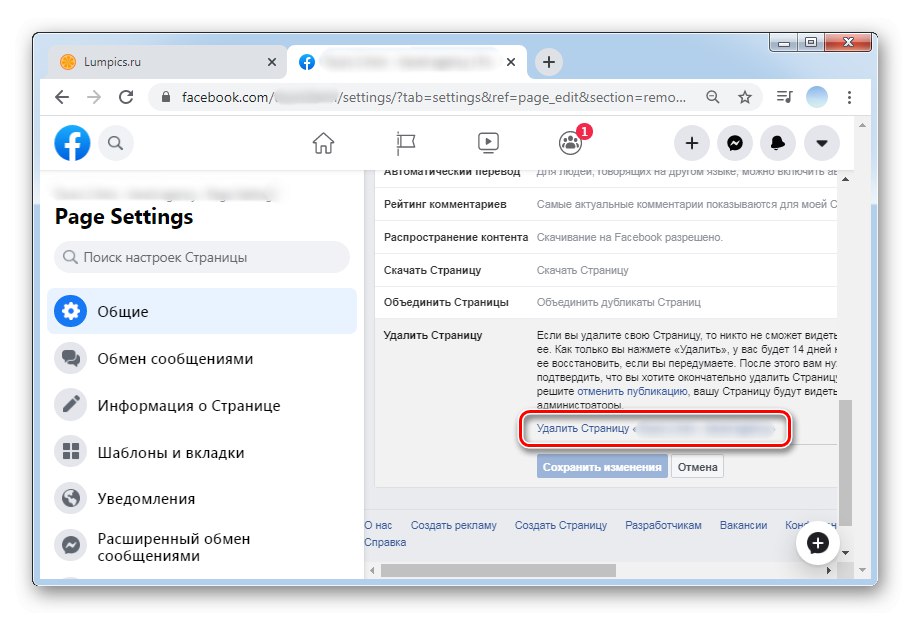
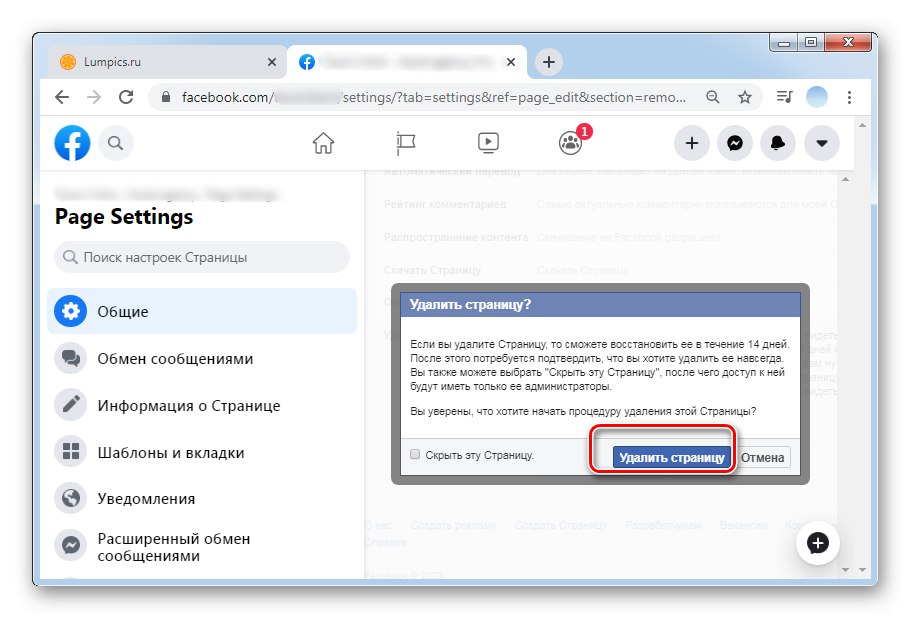
Варіант 2: Мобільні додатки
Видалення бізнес-сторінки на Facebook, як і особистої, відбувається в два етапи. Після виконання всіх дій соціальна мережа надає 14 днів, протягом яких можна її відновити. Це особливо актуально для тих користувачів, які згодом можуть передумати і пошкодувати.
- Зайдіть в додаток Facebook і натисніть на три горизонтальні смужки в правому нижньому кутку (або верхньому, якщо дії виконуються на Android).
- У верхній частині будуть вказані всі доступні бізнес-акаунти, виберіть більш непотрібний.
- Перейдіть в налаштування, натиснувши на значок шестерінки.
- Виберіть в налаштуваннях розділ «Загальні».
- Далі перейдіть до пункту «Видалити сторінку» і натисніть на відповідне посилання, показану на скріншоті.
- Підтвердіть дію повторним вибором «Видалити сторінку». Після цього протягом 14 днів можна скасувати запит.
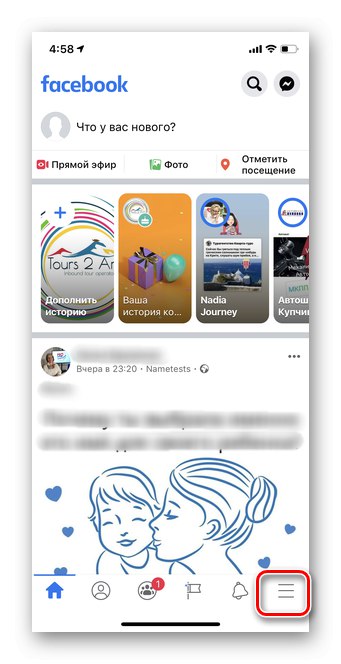
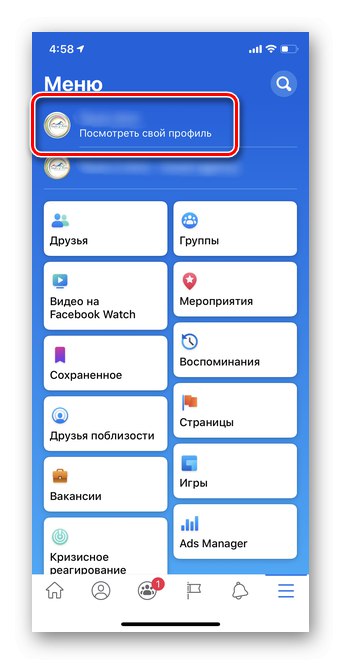
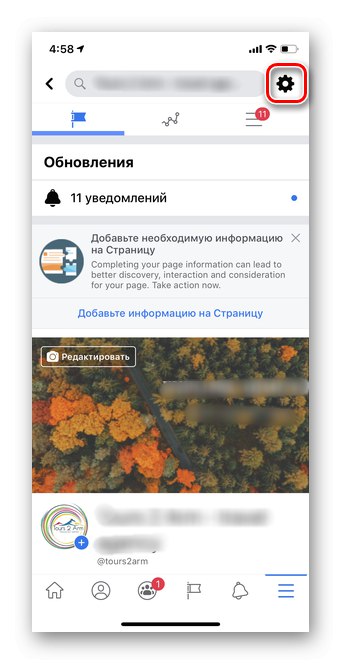
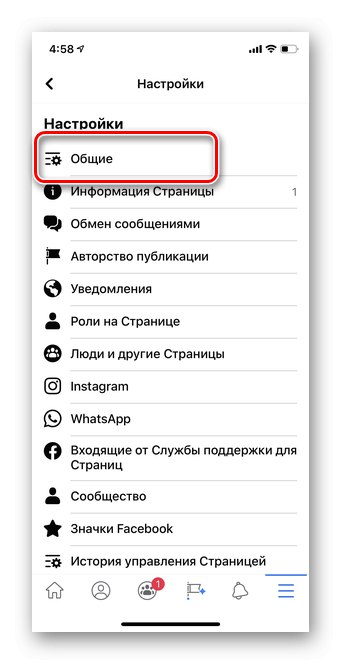
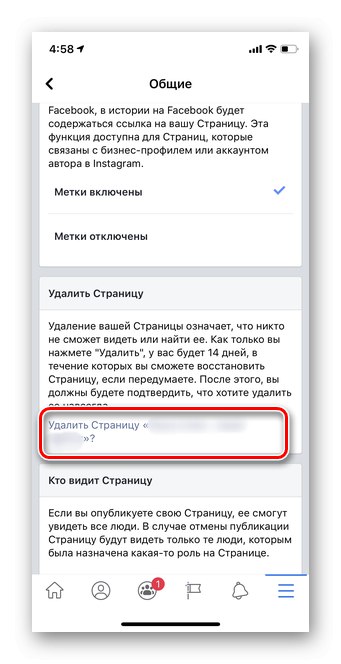
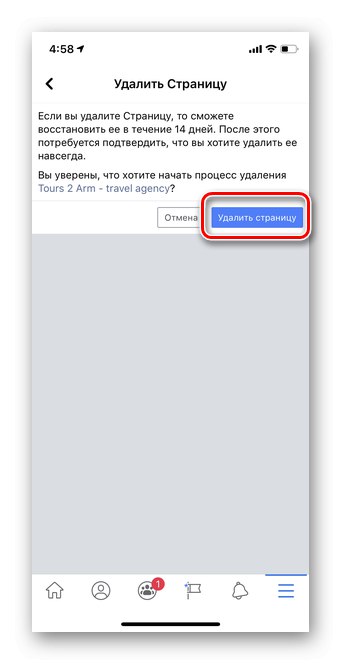
Рекомендується перед видаленням бізнес-сторінки попередньо зберегти потрібні листування і контакти на будущее.Также слід врахувати, що якщо бізнес-аккаунт використовувався для авторизації на сторонніх сайтах або в додатках, доведеться повторно проходити реєстрацію.
Приховування бізнес-сторінки на Facebook
Можливість зняти бізнес-сторінку з публікації дозволяє приховати її від всіх користувачів за винятком адміністраторів та модераторів. На неопублікованої сторінці також можна редагувати пости, додавати і видаляти фото, створювати онлайн-магазин і т.д.
- Відкрийте Facebook і натисніть на значок у вигляді прапорця.
- У лівому верхньому списку виберіть потрібну сторінку.
- Перейдіть в розділ «Налаштування сторінки».
- Клацніть по рядку «Статус сторінки» для зняття її з публікації.
- Наступний крок - зміна параметра зі «Сторінка опублікована» на «Сторінка знята з публікації». Збережіть зміни.
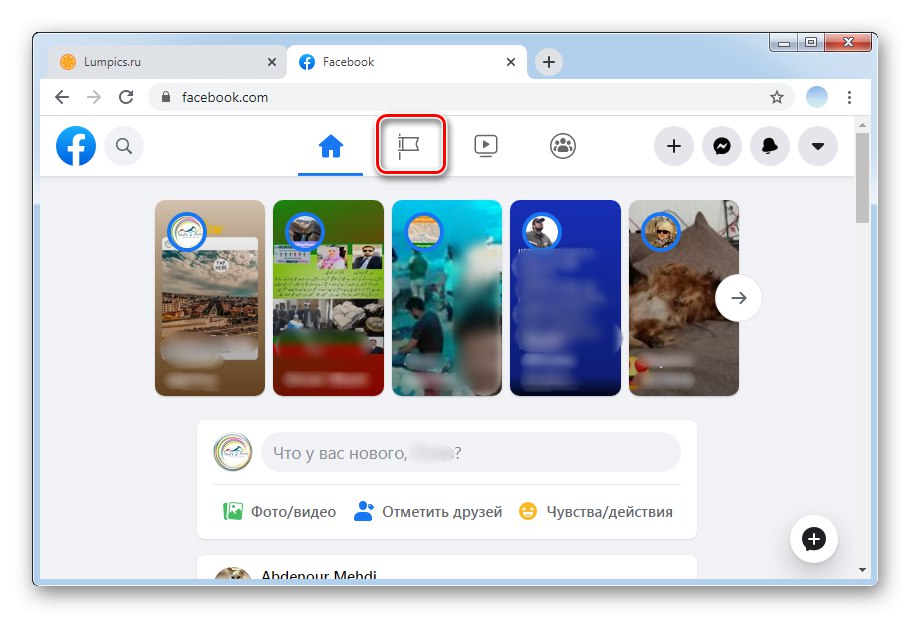
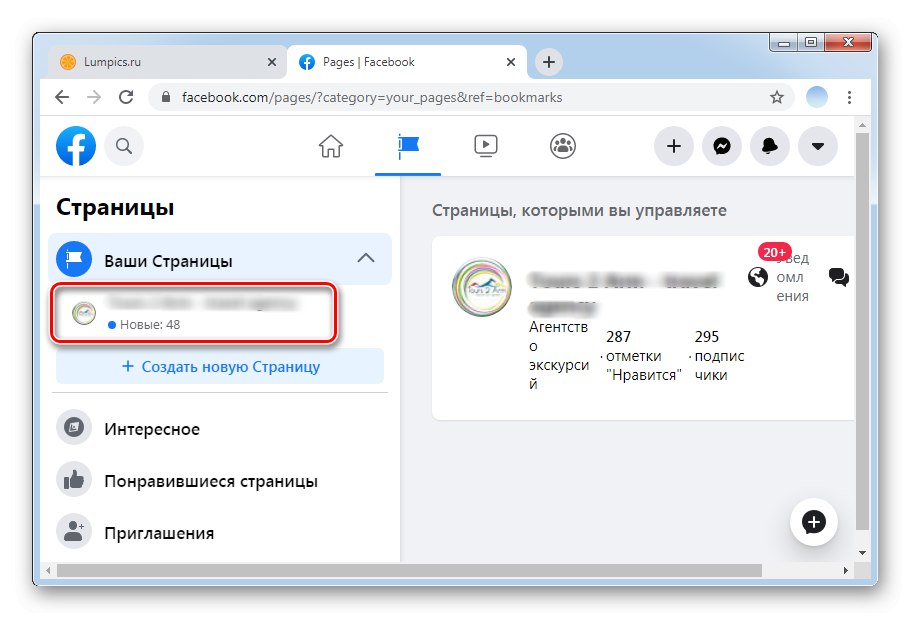
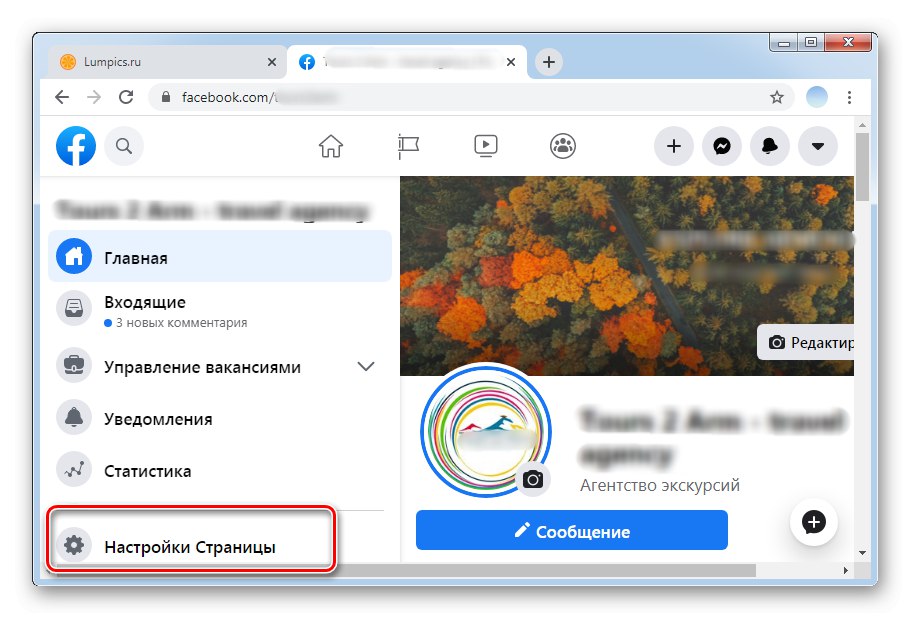

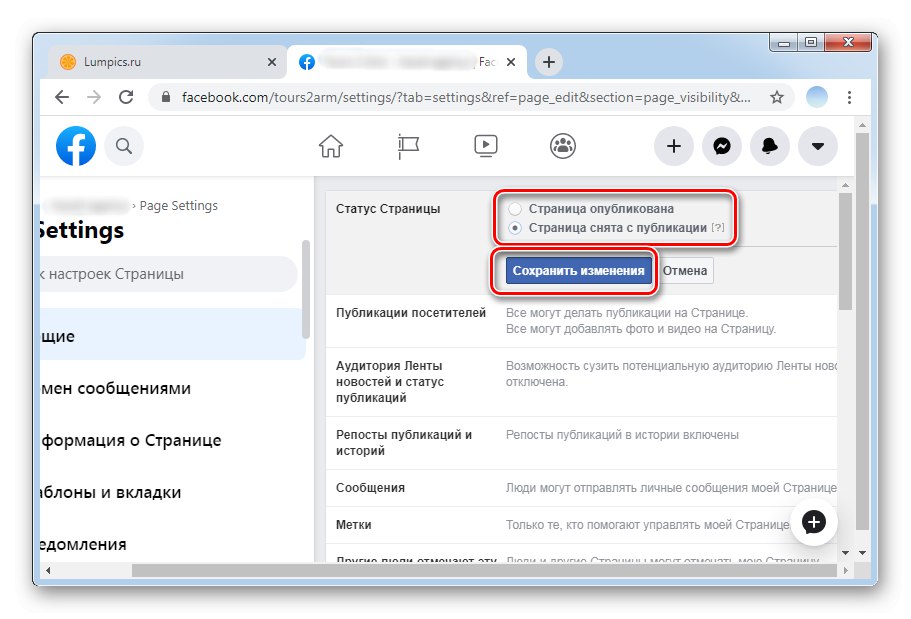
Таким же чином можна повернути бізнес-аккаунт, змінивши параметр назад. Сторінка буде прихована від передплатників і користувачів до повторної публікації.
Виконавши всі вищевказані інструкції, ви зможете легко видалити бізнес-аккаунт на Facebook, не втративши особисті дані.